Nepavyksta įdiegti KB5034765 „Windows 11“ sistemoje. Kaip tai ištaisyti?
Problema: Laba diena. Norėčiau sužinoti, ar tik aš susiduriu su tokia problema. Man nepavyksta įdiegti KB5034765. Pirmą kartą susiduriu su tokiu dalyku, todėl įdomu, ar yra koks nors būdas, kaip tai pataisyti. Iš anksto ačiū už pagalbą!
Patvirtintas atsakymas
Kalbant apie „Windows 11“ atnaujinimus, gan dažnai pasitaiko įvairių trumpalaikių nesklandumų, dėl kurių vartotojai patiria nepatogumų ir nežino kaip elgtis. Vienas iš tokių pavyzdžių yra problema, kai nepavyksta įdiegti KB5034765. Tai yra atnaujinimas, skirtas pagerinti „Copilot“ (naujausi DI komponento sistemoje) funkcionalumą ir išspręsti daug „Windows 11“ 22H2 ir 23H2 versijų saugos problemų.
Jei neišeina įdiegti KB5034765, pažeidžiamas sistemos gebėjimas pagerinti našumą ir atsiranda saugos spragų, kurias turėjo pašalinti šis naujinimas. Būtent todėl yra svarbu išsiaiškinti atnaujinimo problemų priežastis ir kaip jas pašalinti, kad kompiuterinė sistema būtų saugi ir tinkamai veikianti.
- Sugadinti sistemos failai. Sistemos failų sugadinimas gali būti viena iš pagrindinių gedimo priežasčių. Šie failai būtini „Windows“ atnaujinimo veikimui, o dėl bet kokio pobūdžio jų sugadinimo gali nebeišeiti įdiegti naujinimų.
- Nepakanka vietos diske. Kad „Windows“ naujinimai būtų tinkamai atsisiųsti ir įdiegti, reikia, jog kompiuteryje būtų pakankamai laisvos vietos. Tad nepakankamas vietos kiekis sistemoje gali sukelti atnaujinimų diegimo problemas.
- Trečiųjų šalių programų trikdžiai. Antivirusinės ar kitos saugos programos kartais gali klaidingai pažymėti tam tikrus naujinimo elementus kaip kenkėjiškus ir taip neleisti įdiegti atnaujinimo.
- Problemos su „Windows Update“ komponentais. Nesklandumų gali kilti tuo atveju, kai sugenda „Windows Update“ komponentai, kurie naudojami naujinimams atsisiųsti ir įdiegti į sistemą.
Kai kuriems vartotojams taip pat gali būti pateiktas klaidos kodas. Pavyzdžiui, jie gali išvysti 0x800f0922 klaidos kodą, o tokiu atveju problemos sprendimo būdai gali būti konkretesni. Jei jums nepavyksta įdiegti KB5034765, galite vadovautis žemiau pateiktomis išsamiomis instrukcijomis, kurios padės išspręsti šią problemą. Arba galite išmėginti patikimą sistemos taisymo programą FortectMac Washing Machine X9, kuri pasitarnaus kaip patogi, automatiškai viską atliekanti alternatyva.
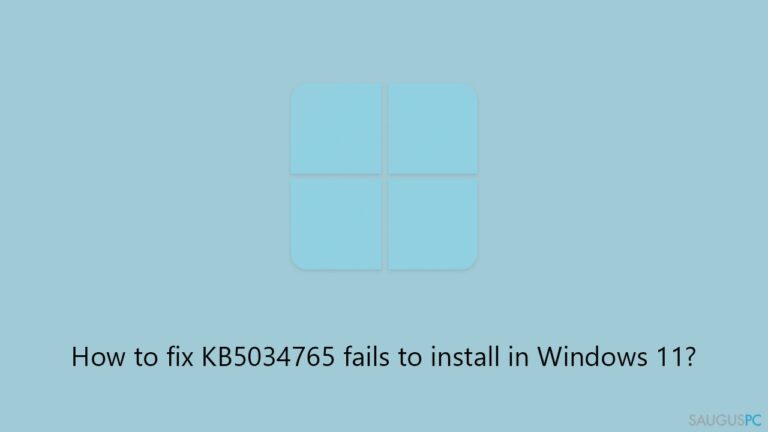
1 būdas. Paleiskite SFC ir DISM nuskaitymą
Sugadinti sistemos failai gali sukelti įvairių nesklandumų, įskaitant „Windows“ naujinimo problemas. Galite pamėginti taisyti sistemą naudodami SFC ir DISM įrankius su komandų eilute (ang. Command Prompt).
- „Windows“ paieškoje įveskite cmd,
- dešiniuoju pelės mygtuku spustelėkite Command Prompt ir pasirinkite Run as administrator,
- User Account Control jūsų paklaus, ar norite leisti pakeitimus – spustelėkite Yes,
- nukopijuokite ir įklijuokite šią komandą, o tada paspauskite Enter:
sfc /scannow - palaukite, kol bus baigtas nuskaitymas,
- kai tik nuskaitymas baigsis, „Windows“ praneš, ar buvo rasta vientisumo pažeidimų ir ar juos galima ištaisyti. Neatsižvelgiant į rezultatą, po to naudokite šias komandas, po kiekvienos paspausdami Enter:
Dism /Online /Cleanup-Image /CheckHealth
Dism /Online /Cleanup-Image /ScanHealth
Dism /Online /Cleanup-Image /RestoreHealth - uždarykite Command Prompt ir iš naujo paleiskite savo kompiuterį.
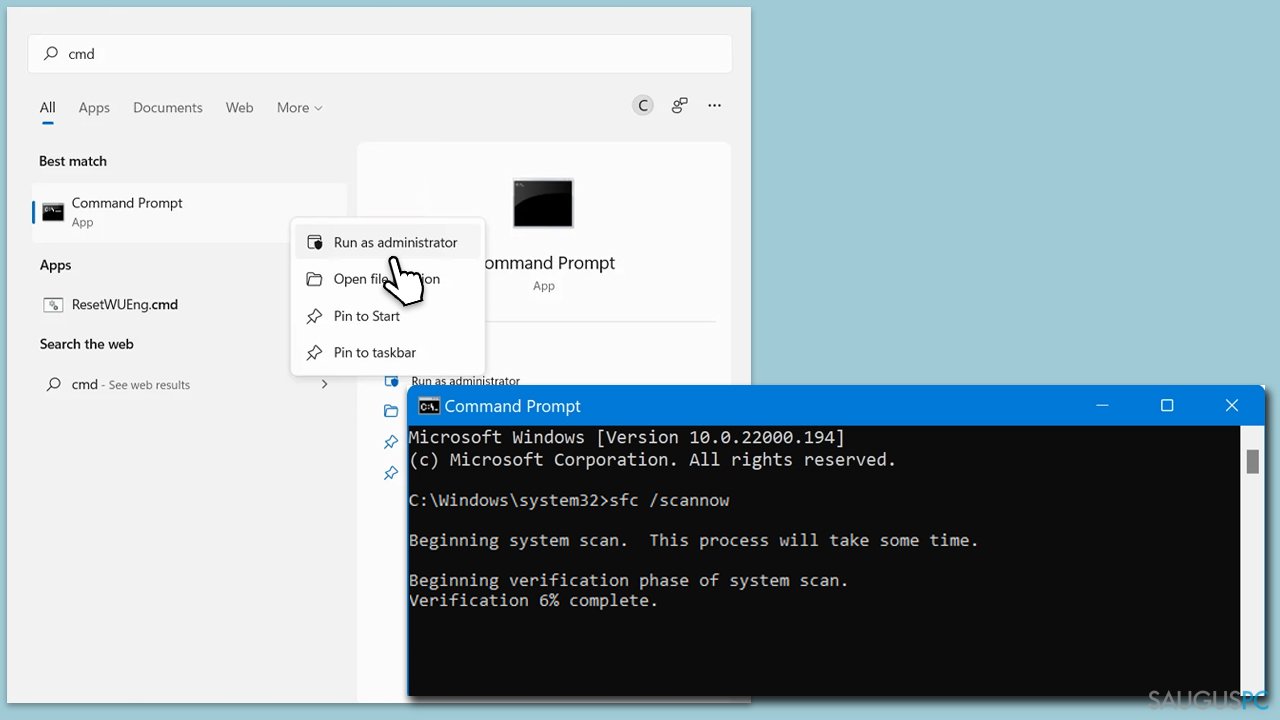
2 būdas. Atlikite disko valymą
„Disk Cleanup“ priemonė pašalina sistemos failus, laikinuosius failus ir kitus nereikalingus failus, kad padėtų jums atlaisvinti vietos kietajame diske. Kaip jau minėjome, jei diske yra per mažai vietos, tai gali trukdyti įdiegti „Windows“ naujinimus. Ištrindami šiuos nereikalingus failus galite įsitikinti, kad diske yra pakankamai vietos reikiamam naujinimui atsisiųsti ir jį įdiegti.
- Atidarykite „Windows“ paieškos juostą ir įrašykite Disk Cleanup. Paspauskite Enter, kad atidarytumėte Disk Cleanup priemonę,
- Disk Cleanup lange spustelėkite Clean up system files,
- pasirinkite diską ir spustelėkite OK,
- failų, kuriuos galima išvalyti, sąraše pasirinkite didžiausias duomenų dalis, pvz., Windows Update, Temporary Internet Files, Temporary Files ir kitas,
- spustelėkite OK, kad pradėtumėte valymo procesą.
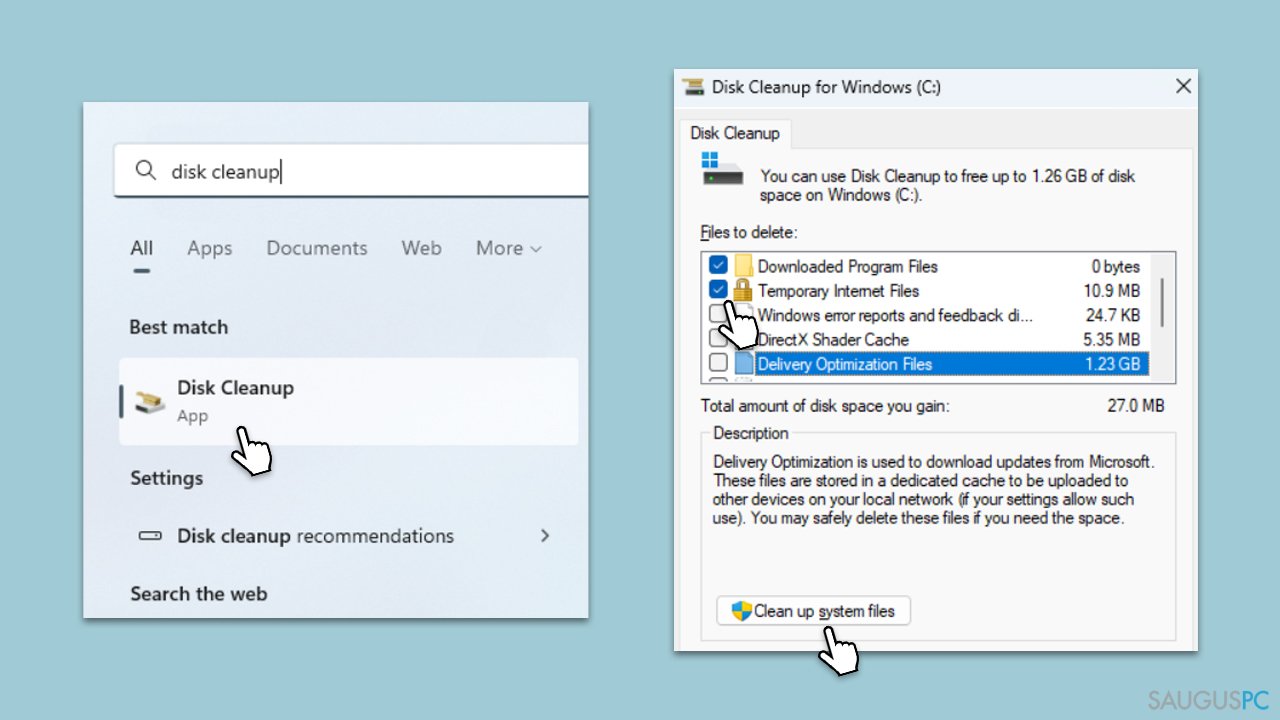
3 būdas. Išjunkite trečiosios šalies saugos programą arba išbandykite „Clean Boot“
Trečiosios šalies saugos programos kartais gali trukdyti „Windows“ naujinimui, nes pasitaiko, jog jos blokuoja atsisiuntimus ar įdiegimus. Laikinas šios programinės įrangos išjungimas gali padėti nustatyti, ar tai ir yra naujinimo problemos priežastis. „Clean Boot“ paleidžia „Windows“ su minimaliu tvarkyklių ir paleisties programų rinkiniu, o tai gali padėti pašalinti programinės įrangos konfliktus.
- Paspauskite Win + R, įrašykite msconfig ir spustelėkite Enter,
- eikite į Services skirtuką ir pažymėkite Hide all Microsoft services,
- pasirinkite Disable all,
- eikite į Startup skirtuką ir spustelėkite Open Task Manager,
- čia dešiniuoju pelės mygtuku spustelėkite kiekvieną ne „Windows“ įrašą ir pasirinkite Disable,
- uždarykite Task Manager,
- eikite į Boot skirtuką ir pažymėkite Safe boot parinktį,
- spustelėkite OK,
- iš naujo paleiskite kompiuterį, kad pradėtumėte „Clean Boot“.
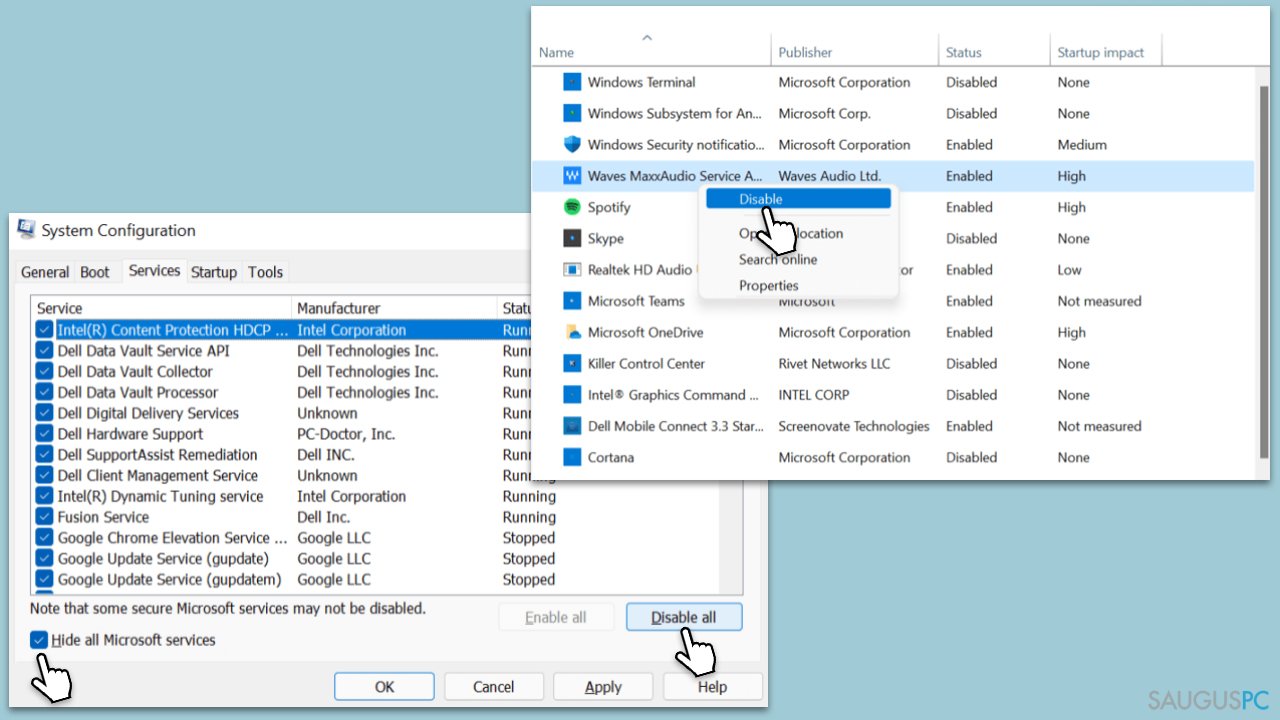
4 būdas. Paleiskite „Windows Update“ trikčių šalinimo įrankį
„Windows Update“ trikčių šalinimo įrankis yra į sistemą integruotas įrankis, kuris automatiškai aptinka ir išsprendžia įprastas „Windows“ naujinimo proceso problemas. Paleidus šį trikčių šalinimo įrankį galima išspręsti problemas, neleidžiančias diegti naujinimų.
- „Windows“ paieškoje įveskite Troubleshoot ir paspauskite Enter,
- eikite į Other troubleshooters,
- sąraše raskite Windows Update ir spustelėkite Run,
- trikčių šalinimo įrankis automatiškai nuskaitys jūsų sistemą dėl galimų problemų ir parodys viską, ką pavyko rasti,
- jei trikčių šalinimo įrankis aptiks kokių nors problemų, jis pateiks rekomenduojamus tų problemų sprendimo būdus.
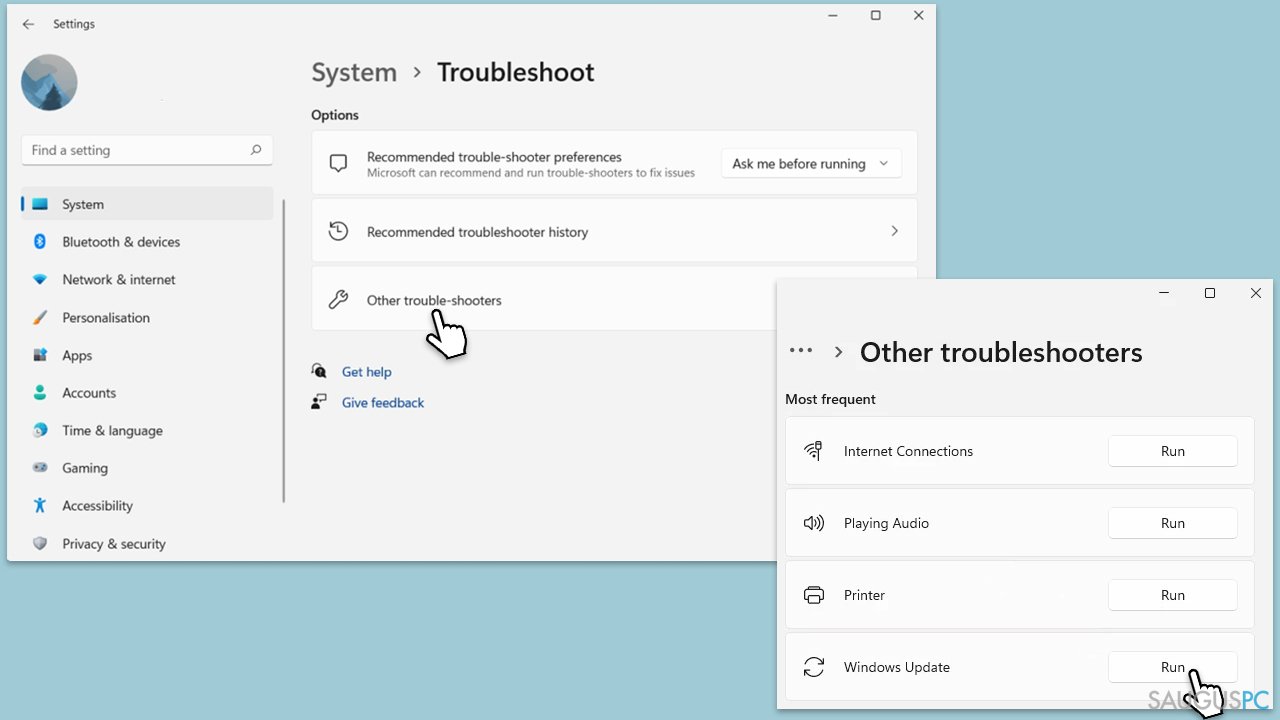
5 būdas. Iš naujo nustatykite „Windows Update“ komponentus
„Windows Update“ komponentų nustatymas iš naujo apima „Windows Update“ paslaugos sustabdymą, naujinimo talpyklos išvalymą ir paslaugos paleidimą iš naujo. Šis procesas gali išspręsti problemas pašalinant visus sugadintus failus iš naujinimo talpyklos.
- Atidarykite Command Prompt kaip administratorius,
- sustabdykite „Windows Update Services“ po vieną įvesdami šias komandas ir po kiekvienos vis paspausdami Enter:
net stop wuauserv
net stop cryptSvc
net stop msiserver
net stop bits - pervadinkite „SoftwareDistribution“ ir „Catroot2“ aplankus naudodami šias komandas:
ren C:\Windows\SoftwareDistribution SoftwareDistribution.old
ren C:\Windows\System32\catroot2 catroot2.old - iš naujo paleiskite anksčiau sustabdytas paslaugas naudodami šias komandas:
net start wuauserv
net start cryptSvc
net start msiserver
net start bits - uždarykite Command Prompt langą ir pabandykite vėl paleisti „Windows Update“.
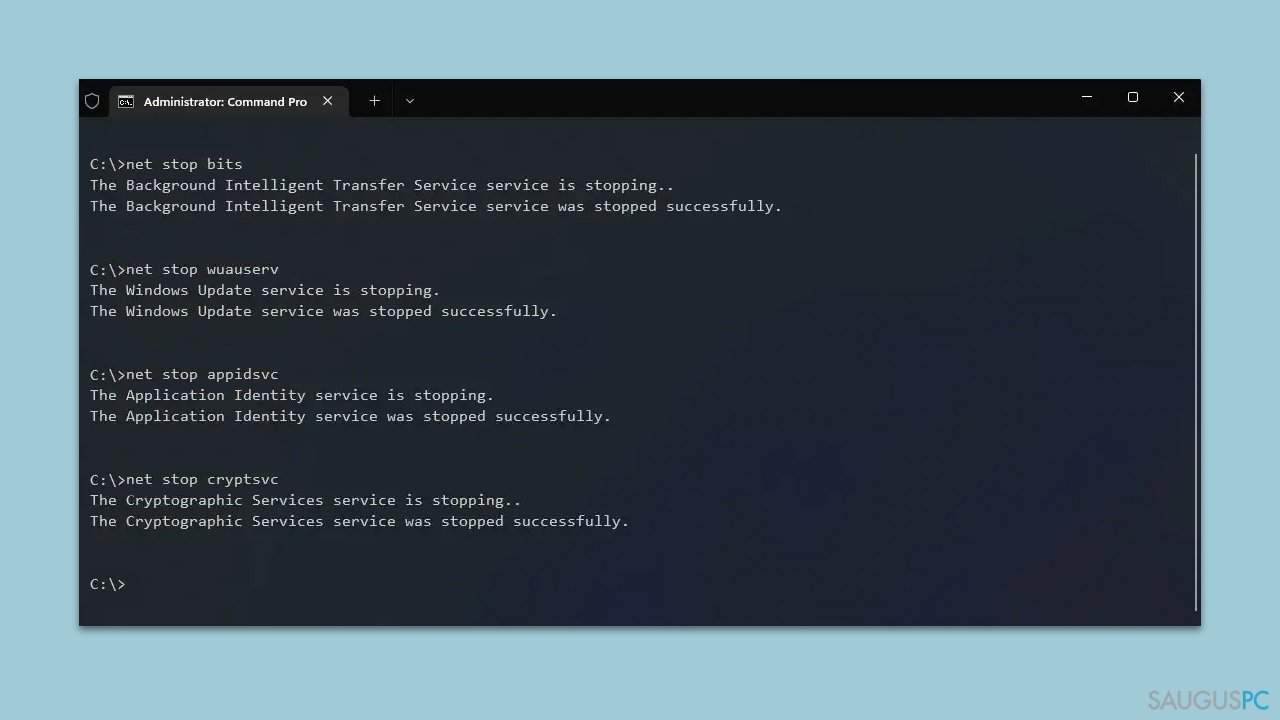
6 būdas. Atnaujinkite sistemą kitu būdu
„Media Creation Tool“ galima naudoti norint atnaujinti sistemą į naujausią „Windows 11“ versiją, taip apeinant įprastą naujinimo procesą. Tai gali būti ypač naudinga, jei konkrečių naujinimų nepavyksta įdiegti naudojant „Windows Update“.
- Apsilankykite oficialioje „Microsoft“ svetainėje ir atsisiųskite „Windows“ diegimo laikmeną (ang. Windows installation media),
- dukart spustelėkite diegimo programą ir pasirinkite Yes, kai iššoks UAC,
- sutikite su sąlygomis ir spustelėkite Next,
- pasirinkite Upgrade this PC now ir pasirinkite Next,
- dabar „Windows“ atsisiųs visus reikiamus failus, o tai gali užtrukti,
- dar kartą sutikite su sąlygomis ir spustelėkite Next,
- prieš diegdami įsitikinkite, kad esate patenkinti savo pasirinkimais (jei ne, galite spustelėti Change what to keep parinktį),
- spustelėkite Install, kad pradėtumėte naujinimo procesą,
- jūsų kompiuteris bus paleistas iš naujo.
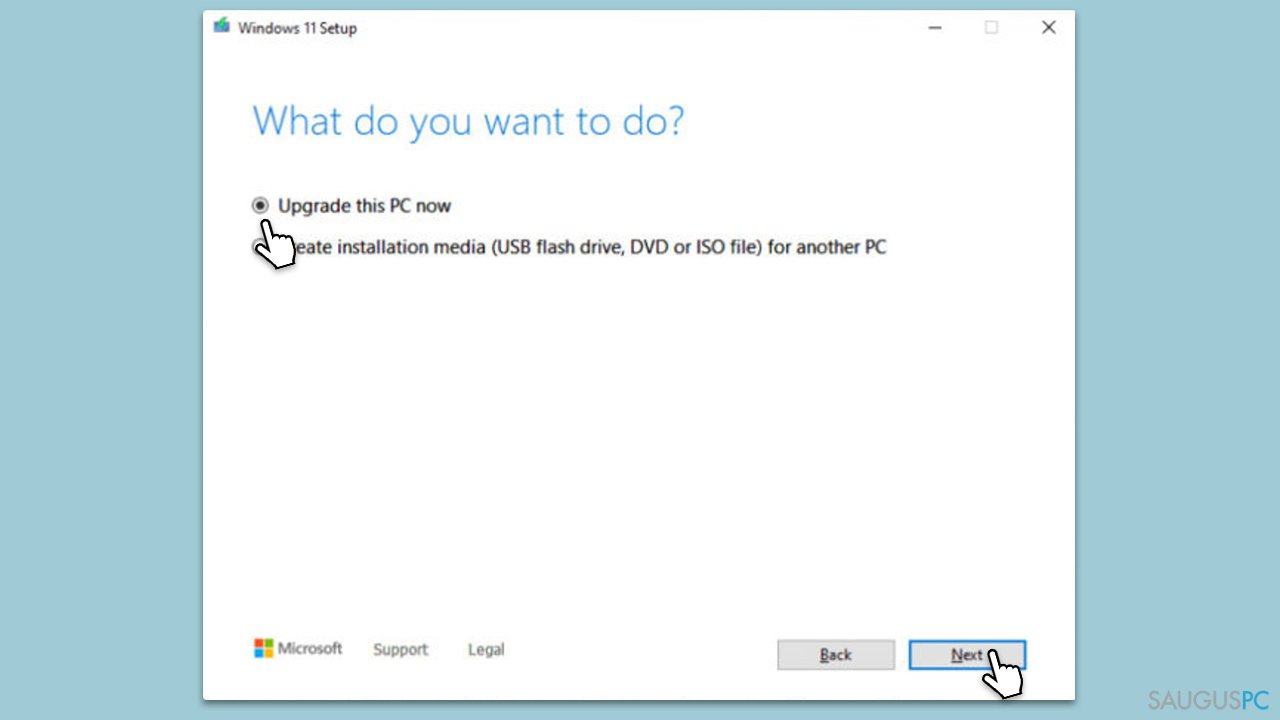
Ištaisykite klaidas automatiniu būdu
sauguspc.lt komanda stengiasi padaryti viską, jog vartotojams pateiktų geriausius kompiuterio klaidų šalinimo sprendimus. Jei nenorite švaistyti laiko mėgindami išpręsti problemas rankiniu būdu, naudokite tam sukurtą programinę įrangą. sauguspc.lt profesionalų komanda išmėgino ir patvirtino visus mūsų rekomenduojamus produktus. Klaidų šalinimui bei taisymui galite naudoti šias programas:
Neleiskite svetainėms, ISP ir kitoms šalims jūsų šnipinėti
Jeigu siekiate likti anonimiški ir nenorite, kad ISP bei vyriausybė jus šnipinėtų, rekomenduojame naudoti VPN programą. Ši programa leis jums prisijungti prie interneto ir likti visiškai anonimišku, tokiu būdu užkertant kelią stebėjimo priemonėmis, reklamoms bei kitam pavojingam turiniui. Private Internet Access VPN programa taip pat yra svarbi kai kalbame apie vartotojų privatumą. Internetinio šnipinėjimo įrankiai, tokie kaip slapukai, gali būti naudojami ne tik socialinėse platformose ir informacinėse svetainėse.
Greitai atkurkite prarastus duomenis
Naudojantis kompiuteriu visuomet gali atsitikti nenumatytų problemų: jis gali išsijungti dėl elektros energijos tiekimo nutraukimo, ekrane gali pasirodyti mėlynas mirties langas, jusų kompiuterį taip pat gali užpulti kenkėjiška programa arba virusas, gebantis sugadinti Windows sistemą bei užkoduoti joje laikomus duomenis naudojant šifravimo algoritmą tam, kad vėliau būtų galima prašyti išpirkos.
Duomenų atkūrimui skirta programinė įranga yra pagrindinis pasirinkimas, galintis padėti atkoduoti užšifruotus failus. Data Recovery Pro yra duomenų atkūrimui skirta programa, kuri skenuoja kietąjį diską ir išsko diske esančių ištrintų failų darbinių kopijų.



Ką galite papildyti apie problemą: "Nepavyksta įdiegti KB5034765 „Windows 11“ sistemoje. Kaip tai ištaisyti?"
Tik prisijungę vartotojai gali komentuoti.